Как исправить второй монитор, не обнаруженный в Windows 10 [решено]
Опубликовано: 2021-09-03Второй монитор не обнаружен в Windows 10? Не волнуйтесь. Ниже мы обсудили некоторые эффективные методы, которые помогли другим пользователям решить проблему.
В современном быстро меняющемся мире установка второго монитора в Windows является необходимостью. Это один из самых удобных способов повысить производительность и выполнять многозадачные операции. В общем, добавление внешнего монитора к вашему компьютеру — это простой процесс plug-and-play. Однако это не всегда так. В некоторых случаях вы можете получить сообщение об ошибке «Не обнаружен другой дисплей» при попытке настроить два монитора в Windows 10.
Почему мой второй монитор не определяется в Windows 10?
Ниже приведены некоторые из основных причин, по которым ваш внешний монитор не обнаруживается в Windows 10:
- Устаревший видеодрайвер
- Аппаратные проблемы
- Неправильно установленный драйвер дисплея
- Устаревшая версия Windows или ожидающие обновления системы
- Неправильные настройки дисплея
Теперь, когда вы знаете обо всех возможных причинах, из-за которых Windows не может обнаружить второй монитор, пришло время устранить эту проблему. Читайте дальше, чтобы узнать о некоторых надежных исправлениях для компьютера, не обнаруживающего второй монитор в Windows 10.
Идеальное решение, позволяющее Windows 10 распознавать второй монитор
Устаревшие, поврежденные драйверы или несовместимые драйверы дисплея являются одними из основных причин проблемы «Второй экран не обнаружен». Чтобы решить эту проблему, вы можете попробовать обновить драйверы дисплея или видеокарты с помощью Bit Driver Updater. Этот признанный в отрасли инструмент обновления драйверов специально разработан, чтобы помочь пользователям автоматически загружать и устанавливать последние версии драйверов, сертифицированных WHQL, одним щелчком мыши.
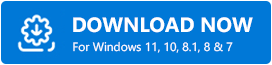
Решения для исправления второго монитора, не обнаруженного в Windows 10
Windows 10 не видит второй монитор? Не паникуйте. Вы можете легко решить эту проблему с помощью решений, которые мы перечислили в следующем разделе этого руководства. Давайте проверим их!
Решение 1. Перезагрузите устройство
Прежде чем выполнять сложные действия по устранению неполадок, попробуйте перезагрузить компьютер, чтобы обновить соединение. Известно, что перезагрузка системы устраняет многие распространенные, но сложные проблемы с компьютером, в том числе не обнаруженный внешний монитор.
Чтобы перезагрузить компьютер с Windows, нажмите « Пуск» > «Питание» > «Перезагрузить».
Читайте также: Как исправить появление ореолов на мониторе — пошаговое руководство 2021 г.
Решение 2. Откат к предыдущей версии драйвера дисплея
Иногда вы можете столкнуться с ошибкой Windows 10, которая не может обнаружить второй монитор после установки последних обновлений драйверов. В этой ситуации вы можете попробовать откатить драйвер дисплея до ранее установленной версии, чтобы решить проблему.
Чтобы откатить драйвер дисплея, следуйте приведенным ниже инструкциям:
- Щелкните правой кнопкой мыши кнопку « Пуск » и выберите « Диспетчер устройств» в появившемся меню.
- В диспетчере устройств разверните категорию « Видеоадаптеры », щелкните правой кнопкой мыши свое устройство и выберите параметр « Свойства » в контекстном меню.
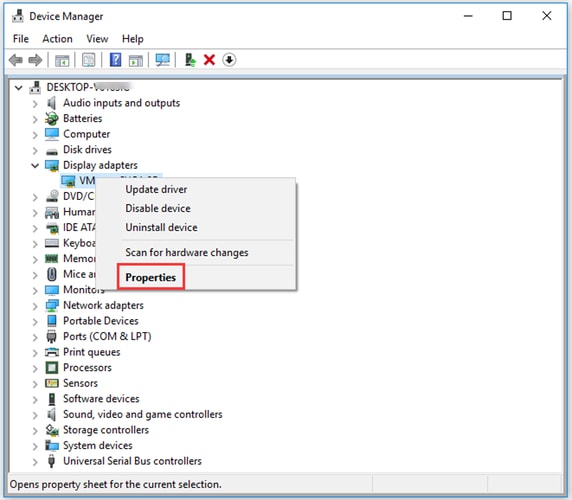
- Затем перейдите на вкладку « Драйвер » и выберите параметр « Откатить драйвер».
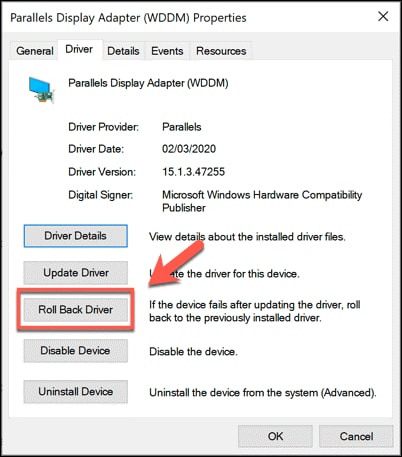
- Следуйте инструкциям на экране, чтобы завершить процедуру отката.
После этого перезагрузите устройство, а затем проверьте, решена ли проблема с компьютером, не обнаруживающим второй монитор в Windows 10, или нет.
Примечание. Если вы не видите возможности отката, вы можете посетить веб-сайт производителя вашего устройства, чтобы получить предыдущую версию драйвера для вашей видеокарты.
Читайте также: Как обновить USB-драйвер в Windows 10,8,7 {Советы}
Решение 3. Обновите драйвер видеокарты
Запуск устаревшей или поврежденной версии видеодрайвера является одной из основных причин того, что второй монитор не обнаруживает проблему Windows 7 или Windows 10.

После возврата к предыдущей версии драйвера дисплея, если ваш компьютер по-прежнему показывает, что Windows 10 не обнаружила другое сообщение об ошибке дисплея, вы можете попробовать установить обновленную версию драйвера, чтобы решить проблему. Существует два способа обновления драйверов видеокарты. Один ручной, а другой автоматический.
Процесс обновления драйверов вручную: вы можете обновить драйверы устройств вручную, используя инструмент диспетчера устройств или посетив веб-сайт поддержки производителя и выполнив поиск правильных драйверов для вашей операционной системы Windows. Стоит отметить, что этот процесс требует определенного уровня владения компьютером, времени и терпения.
Процесс автоматического обновления драйверов (рекомендуется). Если вы не разбираетесь в технологиях, вы можете автоматически обновить драйверы видеокарты и других устройств с помощью Bit Driver Updater. С этим программным обеспечением вам не нужно тратить свое драгоценное время на поиск подходящих версий драйверов в Интернете, поскольку оно сделает всю тяжелую работу за вас.
Вот как обновить видеокарту или драйверы дисплея с помощью Bit Driver Updater:
- Скачайте и установите Bit Driver Updater .
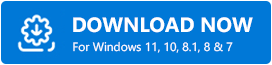
- Запустите программу и нажмите кнопку « Сканировать драйверы » на главном экране. Дождитесь окончания процесса сканирования.
- После того, как вы получите список проблем с драйверами, нажмите кнопку « Обновить сейчас» рядом с вашей видеокартой, чтобы автоматически загрузить и установить обновленную версию ее драйвера.
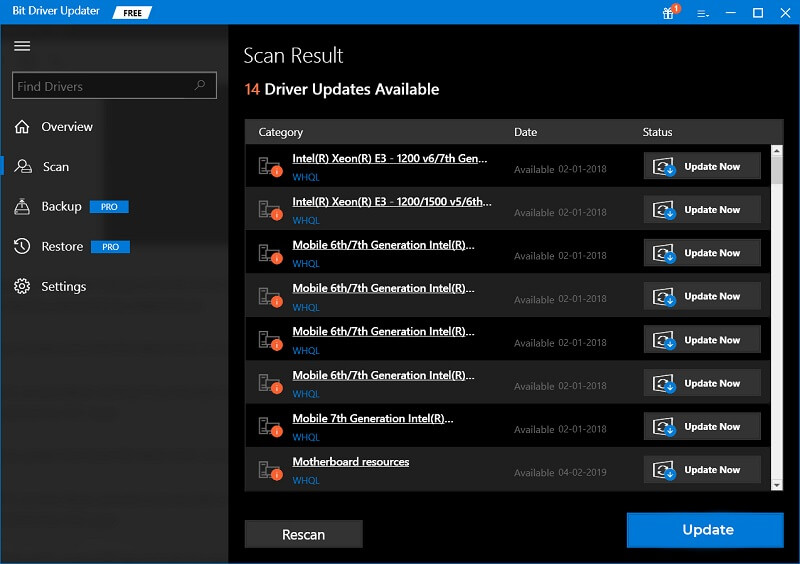
После успешной установки последнего обновления драйвера перезагрузите систему и проверьте, решена ли проблема Windows, не обнаруживающая второй монитор. Если проблема не устранена, попробуйте следующее решение.
Читайте также: Как решить проблему с видеодрайвером в Windows 10,8,7
Решение 4. Обновите систему Windows
По словам нескольких затронутых пользователей, Windows может не обнаружить внешний монитор, если ваша система не обновлена. Поэтому, чтобы устранить проблему с Windows 10, не обнаруженную вторым монитором, вы можете попробовать проверить и установить последние обновления, доступные для вашей операционной системы, программ и аппаратных устройств. Вот как это сделать:
- Перейдите в меню « Пуск » и выберите значок шестеренки, чтобы запустить приложение «Настройки».
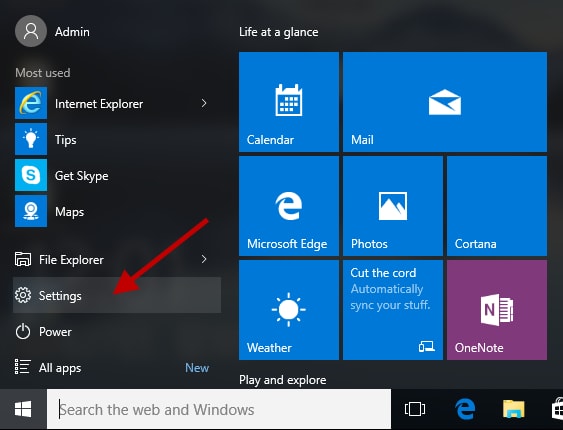
- Затем нажмите « Обновление и безопасность».
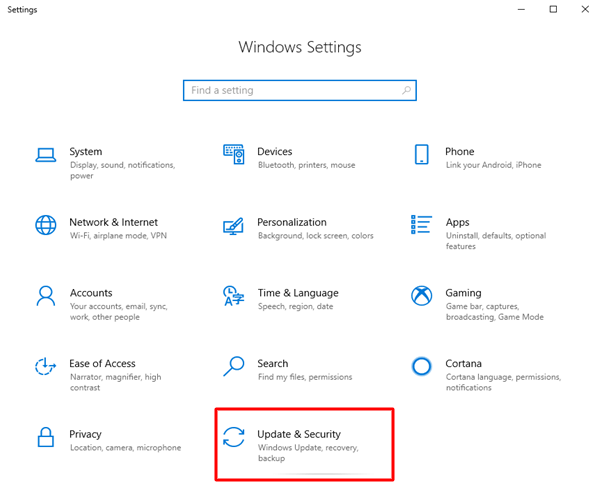
- В разделе « Центр обновления Windows » нажмите « Проверить наличие обновлений ».
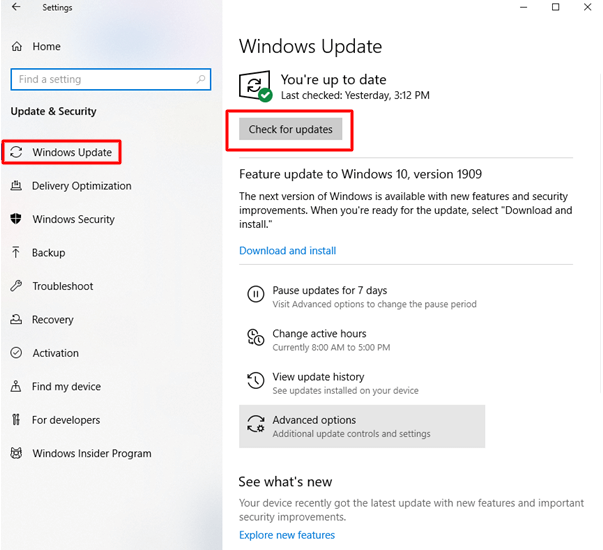
- Далее нажмите кнопку « Загрузить и установить » .
После установки доступных обновлений перезагрузите систему и проверьте, решена ли проблема Windows 10, не обнаруживающая второй монитор.
Читайте также: 12 лучших бесплатных программ для калибровки мониторов в 2021 году
Решение 5. Измените режим проецирования
Иногда Windows 10 не может обнаружить второй монитор из-за неправильных настроек проецирования экрана. В этом случае вы можете попробовать изменить режим проекта и проверить, помогает ли это решить проблему, связанную с тем, что второй дисплей не обнаружен. Вот как это сделать:
- На клавиатуре нажмите логотип Windows и клавишу P. Теперь вы увидите боковую панель презентации на экране с четырьмя различными режимами проецирования.
- Если вы хотите видеть одно и то же на двух мониторах, вы можете выбрать опцию « Дублировать».
- Если вы хотите перемещать элементы между двумя экранами монитора, вы можете выбрать опцию Расширить.
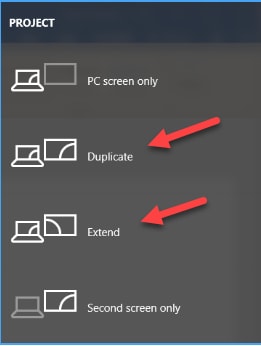
Читайте также: Загрузка, установка и обновление драйвера сенсорного экрана Windows 10
Windows не обнаруживает проблему второго монитора: решена
В этой статье мы обсудили некоторые проверенные обходные пути, которые помогут вам исправить второй монитор, не обнаруженный в Windows 10. Надеемся, что одно из описанных выше решений помогло вам решить раздражающую проблему, когда второй монитор не отображает проблему. Пожалуйста, оставьте сообщение в разделе комментариев ниже, если у вас есть какие-либо вопросы по вышеуказанному вопросу.
Чтобы получать больше полезных статей о технологиях и актуальных новостях, подпишитесь на информационный бюллетень TechPout и следите за нами в наших социальных сетях.
